Kontakt support er en ny måde at kontakte din supportmedarbejder direkte i Outlook til Mac.
-
Hvis du vil rapportere problemer eller rapportere fejl, skal du gå til Hjælp > Kontakt support.

-
Vælg Fortsæt på dette skærmbillede for at give Microsoft tilladelse til at indsamle Outlook-logfiler.
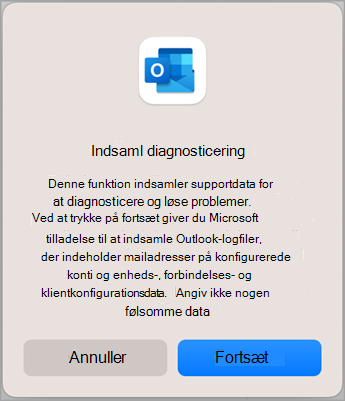
-
Angiv dit navn, mail, problem, du oplever, og vælg Start samtale.

Når du får en meddelelse fra support, får du besked via OSX-meddelelsescenteret, og der vises en meddelelse på titellinjen.

Jeg forsøgte at kontakte support, men der skete ikke noget.
Hvis dette sker, kan du prøve at nulstille din Apple-nøglering. Sådan gør du:
1. Luk Outlook og andre Office-apps, du har åbne (f.eks. Word, PowerPoint eller Excel).
2. Tryk på Kommando + mellemrum (eller tryk på Spotlight-ikonet på menulinjen), og søg efter Adgang til nøglering i Spotlight, og vælg det på listen over resultater.
3. Når adgang til nøglering åbnes, skal du vælge Filer på menulinjen og derefter vælge Lås alle nøgleringe. Angiv din adgangskode, hvis du bliver bedt om at gøre det.
4. Vælg derefter Filer igen, og vælg Lås nøglering "login" op.
Din Apple-nøglering tillader lagring af legitimationsoplysninger, og du bør kunne kontakte Support.
Jeg kan ikke se Kontakt support. Hvorfor?
Der kan være flere årsager til, at du ikke kan se indstillingen Kontakt support i menuen Hjælp til Outlook.
-
Hvis du vil bruge funktionen Kontakt support, skal du være på Outlook til Mac version 15.34 (170515) og nyere. Hvis du bruger et ældre build og gerne vil opdatere Outlook, er trinnene til at installere opdateringerne beskrevet her: Opdater Office til Mac.
-
Hvis du eller dine Administration har deaktiveret forbundne oplevelser i indstillingerne for beskyttelse af personlige oplysninger i Office, kan du ikke se Kontakt support i Outlook.
Hvis du vil administrere tilknyttede tjenester, skal du åbne Outlook og vælge Outlook på docken.
Vælg Indstillinger, og vælg derefter Beskyttelse af personlige oplysninger.Bemærk!: Hvis du kører macOS Ventura eller nyere, skal du vælge Indstillinger.
Dette åbner Beskyttelse af personlige oplysninger for konto, hvor du kan administrere dine indstillinger for beskyttelse af personlige oplysninger. Du kan få mere at vide under Oversigt over valgfrie forbundne oplevelser i Office.
-
Hvis du eller din Administration har deaktiveret valgfrie diagnosticeringsdata, kan du ikke se Kontakt support under menuen Hjælp i Outlook til Mac. Følg disse trin for at kontrollere, om det er tilfældet, og for at administrere denne indstilling.
Åbn Outlook , og vælg Outlook på docken. Vælg Indstillinger , og vælg derefter Beskyttelse af personlige oplysninger. Dette åbner Beskyttelse af personlige oplysninger for konto, hvor du kan administrere dine indstillinger for beskyttelse af personlige oplysninger.
Aktivering af Send yderligere diagnosticerings- og brugsdata til Microsoft hjælper med at aktivere funktionen Kontakt support under menuen Hjælp.
Hvis du ikke kan se denne indstilling under Beskyttelse af personlige oplysninger, skal du tale med din Administration. -
Den gratis version af Outlook har ikke indstillingen Kontakt support tilgængelig i menuen Hjælp.
Hvis du har et M365-abonnement eller har adgang til en tidsubegrænset Office-licens, skal du vælge Outlook og Køb Microsoft 365. Dette fører dig gennem processen med at tildele en licens til dit Office, og når licensen er tildelt, vil indstillingen Kontakt support være tilgængelig i menuen Hjælp .
It-programmet kan også skubbe en politik for at deaktivere Kontakt support. Detaljer er beskrevet her.
Vi yder ikke appbaseret support til Microsoft 365-lejere i visse lande og reguleringsorganer på grund af begrænsninger i håndtering og overførsel af supportdata. Kontakt din Microsoft 365-administrator for at se, om du er berettiget til at bruge Kontakt support.
Hvis du vil deaktivere indstillingen Kontakt support fra Outlook til Mac, kan du deaktivere Kontakt support.










